การตั้งค่า ECO
เลือกรายการการตั้งค่านี้จากหน้าจอหน้าแรก
การตั้งค่านี้ให้คุณใช้ฟังก์ชันต่อไปนี้ได้
- ใช้การพิมพ์ทั้งสองหน้าโดยอัตโนมัติเพื่อประหยัดกระดาษ
- เปิดเครื่องพิมพ์โดยอัตโนมัติเมื่อพิมพ์หรือสแกนจากอุปกรณ์ หรือปิดเครื่องโดยอัตโนมัติระหว่างช่วงเวลาที่กำหนดเพื่อประหยัดไฟฟ้า
- การเปิด/ปิดเครื่องพิมพ์โดยอัตโนมัติในเวลาและวันที่กำหนด
 หมายเหตุ
หมายเหตุ
-
คุณไม่สามารถเปิดใช้งานฟังก์ชันด้านล่างในเวลาเดียวกัน
- การเปิด/ปิดเครื่องพิมพ์โดยอัตโนมัติ
- กำหนดเวลาและวันที่เปิด/ปิดเครื่องพิมพ์โดยอัตโนมัติ
 ข้อสำคัญ
ข้อสำคัญ
- รหัสผ่านผู้ดูแลระบบจำเป็นในการเปลี่ยนการตั้งค่าหากถูกเปิดใช้งานสำหรับเปลี่ยนการตั้งค่าโดยใช้แผงการทำงาน
การใช้การพิมพ์ทั้งสองหน้า
ปฏิบัติตามขั้นตอนด้านล่างนี้เพื่อใช้การพิมพ์ทั้งสองหน้า
-
เลื่อนหน้าจอหน้าแรกและแตะ
 การตั้งค่า ECO(ECO settings)
การตั้งค่า ECO(ECO settings) -
แตะ ตั้งค่าพิมพ์ทั้งสองด้าน(Two-sided printing setting)
-
ระบุการตั้งค่าตามที่จำเป็น
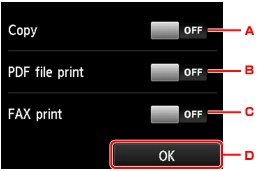
-
แตะเพื่อเลือกการทำสำเนาทั้งสองหน้าให้เป็นค่ามาตราฐาน
-
แตะเพื่อเลือกการพิมพ์สองหน้าของไฟล์ PDF ที่บันทึกอยู่ใน USB แฟลชไดรฟ์ให้เป็นค่ามาตรฐาน
-
แตะเพื่อเลือกการพิมพ์แฟกซ์ที่ส่ง/รับ รายงาน หรือลิสต์แบบสองหน้าให้เป็นค่ามาตรฐาน
-
แตะเพื่อระบุการตั้งค่าการพิมพ์
 หมายเหตุ
หมายเหตุ- เมื่อเลือกการพิมพ์ทั้งสองหน้าอยู่ ไอคอน
 จะปรากฏขึ้นบนแต่ละเมนูของหน้าจอหน้าแรกหรือบนรายการตั้งค่าสำหรับการพิมพ์ทั้งสองหน้าบนแต่ละหน้าจอการตั้งค่าการพิมพ์
จะปรากฏขึ้นบนแต่ละเมนูของหน้าจอหน้าแรกหรือบนรายการตั้งค่าสำหรับการพิมพ์ทั้งสองหน้าบนแต่ละหน้าจอการตั้งค่าการพิมพ์
- เมื่อเลือกการพิมพ์ทั้งสองหน้าอยู่ ไอคอน
-
การเปิด/ปิดเครื่องพิมพ์โดยอัตโนมัติ
ปฏิบัติตามขั้นตอนด้านล่างเพื่อเปิดใช้งานการเปิด/ปิดเครื่องพิมพ์โดยอัตโนมัติ
-
เลื่อนหน้าจอหน้าแรกและแตะ
 การตั้งค่า ECO(ECO settings)
การตั้งค่า ECO(ECO settings) -
แตะ ควบคุมพลัง(Power control)
-
แตะ เปิดใช้ควบคุมพลังเอง(Enable auto power control)
-
ตรวจสอบข้อความ จากนั้นแตะ ถัดไป(Next)
-
ระบุการตั้งค่าตามที่จำเป็น
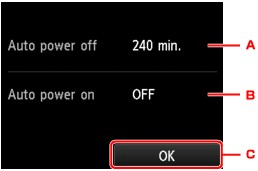
-
แตะเพื่อระบุระยะเวลาสำหรับให้เครื่องพิมพ์ปิดโดยอัตโนมัติเมื่อไม่มีการทำงานหรือไม่มีการส่งข้อมูลการพิมพ์ไปยังเครื่องพิมพ์
-
แตะเพื่อเลือกการตั้งค่า
การเลือก เปิด(ON) จะทำให้เครื่องพิมพ์เปิดโดยอัตโนมัติเมื่อคำสั่งการสแกนจากคอมพิวเตอร์หรือข้อมูลการพิมพ์ส่งมายังเครื่องพิมพ์
-
แตะเพื่อยืนยันการตั้งค่า
 หมายเหตุ
หมายเหตุ-
หากเปลี่ยนการตั้งค่านี้แล้ว ปริมาณการใช้พลังงานอาจเพิ่มขึ้น
-
กำหนดเวลาและวันในการเปิด/ปิดเครื่องพิมพ์โดยอัตโนมัติ
ปฏิบัติตามขั้นตอนด้านล่างนี้เพื่อใช้ฟังก์ชันการประหยัดพลังงาน
-
เลื่อนหน้าจอหน้าแรกและแตะ
 การตั้งค่า ECO(ECO settings)
การตั้งค่า ECO(ECO settings) -
แตะ ควบคุมพลัง(Power control)
-
แตะ เปิดใช้การกำหนดเวลา(Enable scheduling)
-
ตรวจสอบข้อความ จากนั้นแตะ ถัดไป(Next)
-
ระบุการตั้งค่าตามที่จำเป็น
-
เมื่อคุณระบุเวลาและวันในการเปิดเครื่องพิมพ์:
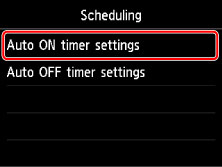
-
แตะ ตั้งค่าตัวจับเวลาเปิดเอง(Auto ON timer settings)
-
แตะ เปิด(ON) บนหน้าจอที่ปรากฏขึ้น
หน้าจอด้านล่างจะปรากฏขึ้น
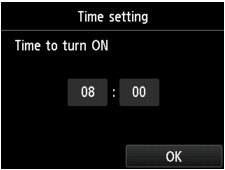
-
แตะเวลา
หน้าจอด้านล่างจะปรากฏขึ้น
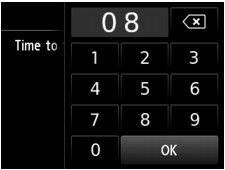
-
แตะหมายเลขเพื่อระบุเวลาในการเปิดเครื่องพิมพ์
คุณสามารถระบุชั่วโมงได้ตั้งแต่ 0 ถึง 24 และระบุนาทีโดยเพิ่มขึ้นทีละ 10 นาที
-
แตะ OK เพื่อยืนยันเวลาในการเปิดเครื่องพิมพ์
หลังจากที่ยืนยันเวลาในการเปิดเครื่องพิมพ์แล้ว หน้าจอสำหรับระบุวันจะแสดงขึ้น แตะวันที่ แตะ เปิดใช้งาน(Enable) หรือ ปิดใช้งาน(Disable) จากนั้นแตะ OK การตั้งค่าจะใช้ได้ในวันที่คุณเลือก เปิดใช้งาน(Enable) ไว้
-
-
เมื่อคุณระบุเวลาและวันในการปิดเครื่องพิมพ์:
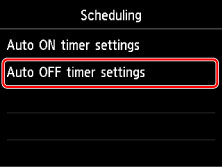
-
แตะ ตั้งค่าตัวจับเวลาปิดเอง(Auto OFF timer settings)
-
แตะ เปิด(ON) บนหน้าจอที่ปรากฏขึ้น
-
ตรวจสอบข้อความ แล้วแตะ OK
หน้าจอด้านล่างจะปรากฏขึ้น
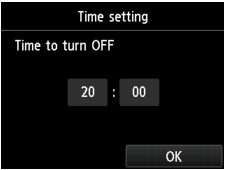
-
แตะเวลา
หน้าจอด้านล่างจะปรากฏขึ้น
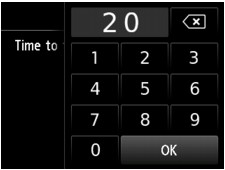
-
แตะหมายเลขเพื่อกำหนดเวลาในการปิดเครื่องพิมพ์
คุณสามารถระบุชั่วโมงได้ตั้งแต่ 0 ถึง 24 และระบุนาทีโดยเพิ่มขึ้นทีละ 10 นาที
-
แตะ OK เพื่อยืนยันเวลาในการปิดเครื่องพิมพ์
หลังจากที่ยืนยันเวลาในการปิดเครื่องพิมพ์แล้ว หน้าจอสำหรับระบุวันจะแสดงขึ้น แตะวันที่ แตะ เปิดใช้งาน(Enable) หรือ ปิดใช้งาน(Disable) จากนั้นแตะ OK การตั้งค่าจะใช้ได้ในวันที่คุณเลือก เปิดใช้งาน(Enable) ไว้
-
-

